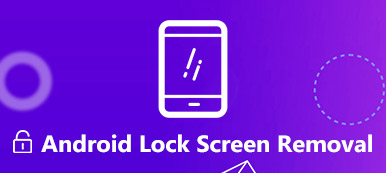Painamalla iPhone-lukituspainiketta voit kytkeä iPhonen päälle ja pois päältä suoraan. Lisäksi voit käyttää lukituspainiketta monien asioiden tekemiseen iPhonessa. Siten, kun iPhonen lukituspainike näyttää olevan jumissa tai toimintahäiriössä, sinun on ryhdyttävä toimenpiteisiin ongelman ratkaisemiseksi välittömästi. Muutoin rikki tai jumittunut lukituspainike aiheuttaa monia liittyviä ongelmia. Mitä tehdä, kun iPhonen lukituspainike on jumissa? Jos sinulla ei ole aavistustakaan, miksi lukituspainike ei toimi, löydät vastauksen alla.
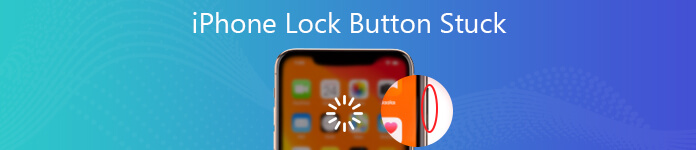
- Osa 1: Käytä AssistiveTouch -sovellusta iPhonen lukituspainikkeen vaihtoehtona
- Osa 2: Korjaa iOS-järjestelmävirheet iPhone-lukituspainikkeen juuttumisen korjaamiseksi
- Vihjeitä ja vinkkejä kiinnityslukituspainikkeen korjaamiseen iPhonessa
Osa 1: Käytä AssistiveTouch -sovellusta iPhonen lukituspainikkeen vaihtoehtona
Jos iPhonen lukituspainiketta on vaikea painaa, kaikkein mahdollinen syy on laitteistoon liittyvä ongelma. Voit suorittaa lukituspainikkeen vaihdon iPhonessa itse tai muut asiantuntijat. Ihmisille, jotka joutuvat käyttämään toimimattomia tai jumittuneita lukituspainikkeita heti, voit asettaa vaihtoehtona virtuaalisen painikkeen. se on AssistiveTouch joka voi lukita ja sammuta iPhone painamatta virtapainiketta (lukitus).
Tässä on vaiheet, joiden avulla AssistiveTouch otetaan käyttöön väliaikaisena iPhonen lukituspainikkeen jumissa.
Vaihe 1 Avaa Asetukset sovellus. Valita general ja napauta sitten Käytettävyys:.
Vaihe 2 Napauta AssistiveTouch. Kiihottua AssistiveTouch vihreällä vaihtoehdolla.
Vaihe 3 IPhonen näytöllä näkyy himmentävä valoympyrä, joka näkyy neliössä.
Vaihe 4 Napauta AssistiveTouch. Valitse sitten Laite vaihtoehto.
Vaihe 5 Napauttaa Lukitse näyttö. Siirrä Virta-liukusäädintä sammuttaaksesi iPhone ilman lukituspainiketta.
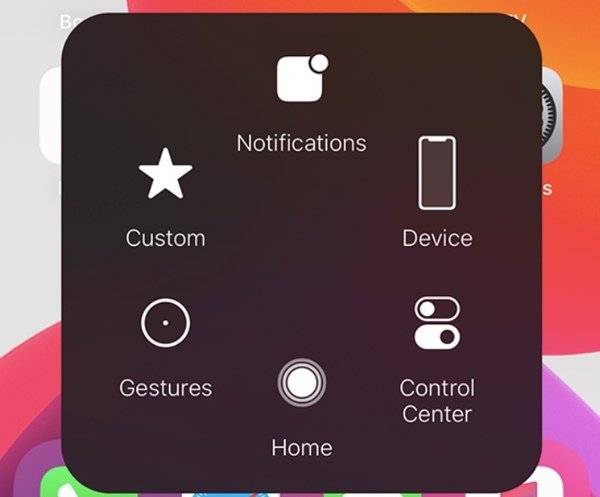
Osa 2: Korjaa iOS-järjestelmävirheet iPhone-lukituspainikkeen juuttumisen korjaamiseksi
Monet iOS-käyttäjät ajattelevat, että iPhonen lukitusnäyttöpainike on juuttunut laitteistoon. Laitteistovauriot eivät kuitenkaan ole ainoa syy iPhonen jumittuneeseen lukituspainikkeeseen. Jos iPhonen lukituspainike ei ole vaurioitunut fyysisesti, voit suorittaa Apeaksoft iOS System Recovery iOS-järjestelmään liittyvien ongelmien korjaamiseksi menettämättä tietoja. Tätä ei tarvitse testata ja selvittää iPhone-häiriö tai järjestelmävirhe iPhonessa. Ohjelmisto voi korjata iPhone-järjestelmävirheet turvallisesti ja nopeasti.
- Korjaa iPhonen lukituspainike, joka on juuttunut iOS-järjestelmävirheiden takia.
- Pidä kaikki iPhone-tiedostot turvassa alkuperäisessä paikassa.
- Palauta iPhone normaalitilaan korkealla onnistumisasteella.
- Korjaa juuttunut lukituspainike iPhonessa 15/14/13/12/11/XS/XR/X/8/8 Plus/7/7 Plus/6/6s/5/5c/5s.
- Turvallinen ja helppo käyttää intuitiivisen käyttöliittymän avulla.
Vaihe 1 Lataa ja asenna ohjelmisto. Valita iOS-järjestelmän palauttaminen korjata iPhone 4s lukituspainike jumissa.

Vaihe 2 Kytke iPhone tietokoneeseen USB-kaapelilla. Klikkaus Aloita havaita, mikä on vikaa liitetyssä iPhonessa automaattisesti.

Vaihe 3 Voit napsauttaa Ilmainen pikakorjaus viedäksesi iPhone takaisin normaali Tila. Jos se epäonnistuu, napsauta Korjata päästäksesi uuteen ikkunaan.

Vaihe 4 Valita Vakio-tila Korjaa iPhone 4s -lukituspainike kiinni ilman tietojen menetystä. Voit myös valita Edistynyt tila korjata iPhonen lukitusnäyttöpainike korkeammalla onnistumisasteella. Vaikka iPhonen tiedot ja asetukset poistetaan.

Vaihe 5 Tarkista iPhone-luokka, tyyppi ja malli. Valitse sitten tietty laiteohjelmistopaketti, jonka haluat ladata tai tuoda. Tänä aikana voit päivittää tai alentaa myös iPhonea.

Vaihe 6 Napauta seuraava aloittaaksesi toimimattoman lukituspainikkeen vahvistamisen iPhonessa. Pidä iPhone kytkettynä, kunnes prosessi on valmis. Sen jälkeen voit painaa lukituspainiketta uudelleen nähdäksesi, toimiiko se normaalisti.

Vihjeitä ja vinkkejä kiinnityslukituspainikkeen korjaamiseen iPhonessa
Jos vain Google Drive -valokuvat eivät näy, sinun on vain aktivoitava Google Drive -integraatio. Se on tehokkain tapa ratkaista Google Driven valokuvat, joita ei näytetä Google Kuvissa.
1. Kuinka kytkeä iPhone päälle ilman lukituspainiketta
Kun lukituspainike on kiinni iPhonessa, voit kytke iPhone päälle kytkemällä se tietokoneeseen, seinälaturiin tai muuhun virtalähteeseen. Jos iPhone ei käynnisty lataamisen jälkeen, kaikkein mahdollinen syy siihen on laitteistoongelma.
2. Ota irti iPhone-kotelo
Ehkä iPhone-lukitusnäyttöpainike on juuttunut iPhone-koteloon. Jos löydät iPhone 4: n virtapainikkeen vaikea painaa, voit poistaa iPhonen kotelosta. Myöhemmin, voit painaa lukituspainiketta muutaman kerran testataksesi toiminnallisuuden.
3. Käy lähellä olevassa Apple Service Center -keskuksessa
Useimmille käyttäjille ei ole helppoa purkaa iPhonea manuaalisesti. Voit poistaa roskat ja puhdistaa iPhonen lukituspainikkeen itse. Mutta jos et halua ottaa riskiä pilata iPhonea, saat ammattitaitoista apua paikalliselta Apple-palvelukeskukselta. Se on halpaa, jos iPhone on Apple Care -palvelun piirissä. Jos ei, iPhonen lukituspainike jumissa korjauskustannukset ovat melko kalliita.
Kaiken kaikkiaan yllä olevat kappaleet selittävät, mitä tehdä, jos iPhonen lukituspainike on juuttunut yksityiskohtiin. Voit käyttää AssistiveTouch -sovellusta ottaaksesi iPhone-lukitusnäytön väliaikaisesti käyttöön. Se on hankalaa, mutta hyödyllistä. Jos haluat korjata pysyvästi jumittuneen iPhone-lukituspainikkeen, sinun on selvitettävä, johtuuko se ohjelmisto- tai laitteisto-ongelmista. Seurauksena on, että voit päättää oikeasta ratkaisusta, jolla iPhone-lukituspainike ei toimi. Voit ottaa rohkeasti yhteyttä, jos sinulla on vielä kysyttävää iPhonen jumittuneesta lukitusnäyttöpainikkeesta. Tai voit jakaa muita hyödyllisiä ratkaisuja alla oleviin kommentteihin.



 iPhone Data Recovery
iPhone Data Recovery iOS-järjestelmän palauttaminen
iOS-järjestelmän palauttaminen iOS-tietojen varmuuskopiointi ja palautus
iOS-tietojen varmuuskopiointi ja palautus iOS-näytön tallennin
iOS-näytön tallennin MobieTrans
MobieTrans iPhone Transfer
iPhone Transfer iPhone Eraser
iPhone Eraser WhatsApp-siirto
WhatsApp-siirto iOS-lukituksen poistaja
iOS-lukituksen poistaja Ilmainen HEIC-muunnin
Ilmainen HEIC-muunnin iPhonen sijainnin vaihtaja
iPhonen sijainnin vaihtaja Android Data Recovery
Android Data Recovery Rikkoutunut Android Data Extraction
Rikkoutunut Android Data Extraction Android Data Backup & Restore
Android Data Backup & Restore Puhelimen siirto
Puhelimen siirto Data Recovery
Data Recovery Blu-ray-soitin
Blu-ray-soitin Mac Cleaner
Mac Cleaner DVD Creator
DVD Creator PDF Converter Ultimate
PDF Converter Ultimate Windowsin salasanan palautus
Windowsin salasanan palautus Puhelimen peili
Puhelimen peili Video Converter Ultimate
Video Converter Ultimate video Editor
video Editor Screen Recorder
Screen Recorder PPT to Video Converter
PPT to Video Converter Diaesityksen tekijä
Diaesityksen tekijä Vapaa Video Converter
Vapaa Video Converter Vapaa näytön tallennin
Vapaa näytön tallennin Ilmainen HEIC-muunnin
Ilmainen HEIC-muunnin Ilmainen videokompressori
Ilmainen videokompressori Ilmainen PDF-kompressori
Ilmainen PDF-kompressori Ilmainen äänimuunnin
Ilmainen äänimuunnin Ilmainen äänitys
Ilmainen äänitys Vapaa Video Joiner
Vapaa Video Joiner Ilmainen kuvan kompressori
Ilmainen kuvan kompressori Ilmainen taustapyyhekumi
Ilmainen taustapyyhekumi Ilmainen kuvan parannin
Ilmainen kuvan parannin Ilmainen vesileiman poistaja
Ilmainen vesileiman poistaja iPhone-näytön lukitus
iPhone-näytön lukitus Pulmapeli Cube
Pulmapeli Cube